Podobne tematy
[Router bezprzewodowy] Jak skonfigurować system ZenWiFi AiMesh (sieciowy interfejs graficzny)?
Aby uzyskać bardziej szczegółowe instrukcje, możesz również kliknąć poniższy link do filmu ASUS w serwisie YouTube i dowiedz się więcej o tym, Jak skonfigurować system ZenWiFi AiMesh.
https://www.youtube.com/watch?v=6Kop7uKi6TY
Obsługiwane modele: Seria ZenWiFi, Przegląd ZenWiFi: https://www.asus.com/content/ZenWiFi
AiMesh to innowacyjna funkcja, która łączy kilka kompatybilnych routerów ASUS, tworząc całą domową sieć WiFi. Jest to elastyczne i skalowalne rozwiązanie, które umożliwia łączenie różnych modeli routerów ASUS, więc kiedy nadejdzie czas modernizacji sieci, nie ma potrzeby pozbywania się istniejącego sprzętu. Jeśli potrzebujesz większego zasięgu lub nowych funkcji, po prostu w dowolnym momencie dodaj kolejny kompatybilny router do sieci AiMesh.
Więcej informacji na temat AiMesh dostępnych jest tutaj: https://www.asus.com/Microsite/AiMesh/pl/index.html
Przed skonfigurowaniem ZenWiFi AiMesh sprawdź następujące elementy:
Router AiMesh: Pierwszy router podłączony do modemu określany jest mianem routera AiMesh.
Węzeł AiMesh: Pozostałe routery podłączone do routera AiMesh określane są mianem węzłów.
(1) Upewnij się, że posiadasz dwa routery serii ZenWiFi obsługujące funkcję AiMesh.
(2) Upewnij się, że oprogramowanie układowe routerów serii ZenWiFi zostało zaktualizowane do najnowszej wersji. Aby dowiedzieć się jak zaktualizować wersję oprogramowania układowego routera, zapoznaj się z tematem: [Łączność bezprzewodowa] Jak zaktualizować oprogramowanie układowe routera do najnowszej wersji?
(3) Sprawdź, czy model urządzenia różni się od routera AiMesh i węzła AiMesh. Niektóre modele nie mogą być stosowane zamiennie. Zapoznaj się z poniższymi informacjami:
Modele, które mogą być stosowane zamiennie: ZenWiFi XT8, ZenWiFi CT8
Modele, które nie mogą być stosowane zamiennie: ZenWiFi XD4, ZenWiFi CD6 (aby dowiedzieć się jak zidentyfikować router i węzeł, zapoznaj się za częścią poświęconą często zadawanym pytaniom)
(4) Zaleca się umieścić router AiMesh i węzeł w odległości około 1–3 metrów, odczekać aż system AiMesh zostanie stworzony, a następnie przenieść węzeł w odpowiednie miejsce, w zależności od środowiska.
Rozpocznij konfigurację ZenWiFi AiMesh
W poniższych krokach przedstawiono przykład tworzenia bezprzewodowej sieci ZenWiFi AiMesh z użyciem ZenWiFi XT8.
Jeśli chcesz stworzyć przewodowy system AiMesh, zapoznaj się z tematem: [AiMesh] Czy mogę skonfigurować połączenie przewodowe pomiędzy routerami AiMesh (Ethernet backhaul)?
Krok 1: Podłącz adapter do portu DCIN i naciśnij przycisk zasilania z tyłu routera AiMesh i węzła AiMesh.

Krok 2: Sprawdź, czy dioda LED pali się na niebiesko, sygnalizując gotowość połączenia z routerem AiMesh do konfiguracji.

Jeśli dioda LED nie pali się na niebiesko, zaleca się najpierw przywrócenie domyślnych ustawień fabrycznych, a następnie wykonanie poniższych czynności.
- Zapoznaj się z tematem: [Router bezprzewodowy] Jak zresetować router do ustawień fabrycznych?
- Zapoznaj się z tematem: [Specyfikacje] Jak ocenić bieżący status routera serii ZenWiFi na podstawie koloru diod LED?
Krok 3: Użyj kabla sieciowego, aby podłączyć modem do portu WAN routera AiMesh; sprawdź, czy dioda LED modemu pali się prawidłowo.
Adnotacja: Jeśli dioda LED modemu nie pali się prawidłowo, skontaktuj się z dostawcą modemu lub dostawcą usług internetowych.

Krok 4: Użyj kabla sieciowego, aby podłączyć komputer do portu LAN routera AiMesh.

Krok 5: Otwórz przeglądarkę, wprowadź adres URL routera http://www.asusrouter.com w sieciowym interfejsie graficznym. Zapoznaj się z tematem pomocy Jak przejść na stronę ustawień routera ASUS za pomocą sieciowego interfejsu graficznego?
Krok 6: Po pierwszym zalogowaniu się do sieciowego interfejsu graficznego nastąpi automatyczne przekierowanie do strony QIS (Quick Internet Setup — szybka konfiguracja Internetu).
Kliknij [Create A New Network] (utwórz nową sieć), aby rozpocząć konfigurowanie węzłów.

Krok 7: Podczas konfiguracji umieść router i węzeł AiMesh w odległości 1–3 metrów od siebie.
Kliknij [Next] (dalej).

Krok 8: Nadaj unikatową nazwę sieci bezprzewodowej (identyfikator SSID) oraz hasło do niej.
Kliknij [Apply] (zastosuj), aby zakończyć konfigurację.

Krok 9: Wybierz, czy chcesz włączyć tryb 802.11ax/Wi-Fi 6 (domyślnie włączony), a następnie kliknij [Next] (dalej).

Krok 10: Skonfiguruj login i hasło do swojego routera i kliknij [Next] (dalej).

Krok 11: Router wyszuka w pobliżu dostępne węzły AiMesh i doda je do systemu AiMesh. Po zakończeniu dodawania zobaczysz, że obie diody LED ZenWiFi XT8 palą się na biało.
- Zapoznaj się z tematem: [Specyfikacje] Jak ocenić bieżący status routera serii ZenWiFi na podstawie koloru diod LED?
Możesz także wpisać https://router.asus.com routera AiMesh.
przejdź do strony Network Map (mapa sieci) i kliknij ikonę AiMesh.
Na wyświetlonej stronie możesz sprawdzić, że węzeł AiMesh został pomyślnie dodany do sieci AiMesh.

Lub kliknij AiMesh, aby sprawdzić czy węzeł został pomyślnie dodany.

Krok 12: Umieść router i węzeł AiMesh w najlepszym miejscu w zależności od środowiska domowego.
- Możesz użyć aplikacji ASUS Router lub przejść na stronę ustawień routera (sieciowy interfejs graficzny), aby potwierdzić liczbę urządzeń podłączonych do węzła AiMesh i siłę sygnału odbieranego z routera AiMesh.
- Zaleca się umieszczenie węzła AiMesh pomiędzy routerem AiMesh a istniejącą martwą strefą. Routery i węzły AiMesh należy umieścić na wysokości, na otwartej przestrzeni.
Adnotacja: Aby dowiedzieć się jak poprawić sygnał bezprzewodowy routera, zapoznaj się z tematem https://www.asus.com/pl/support/FAQ/1030641#a7


1. Czy mogę używać routerów bezprzewodowych innych firm niż ASUS z routerami ASUS, które obsługują AiMesh, aby utworzyć system AiMesh?
- Nie, tylko routery ASUS obsługujące AiMesh mogą tworzyć system AiMesh i nie mogą być używane z routerami firmy innej niż ASUS.
2. Jak zweryfikować, czy router ZenWiFi jest routerem AiMesh czy węzłem AiMesh?
Na przykład: ZenWiFi CD6.
Przejdź do strony wsparcia produktu, aby wyświetlić instrukcję obsługi produktu; poniższa ilustracja przedstawia różnice funkcjonalne między routerem AiMesh a węzłem.
Najnowsze sterowniki, oprogramowanie, oprogramowanie układowe i instrukcje obsługi można pobrać z Centrum Pobierania ASUS
.

Informacje można również znaleźć w przewodniku szybkiego uruchamiania (QSG), który znajduje się w pudełku z produktem, jak pokazano poniżej.

3. Co zrobić, jeśli router nie może odnaleźć węzłów AiMesh w pobliżu lub synchronizacja nie powiedzie się (jak pokazano na poniższym zrzucie ekranu)?
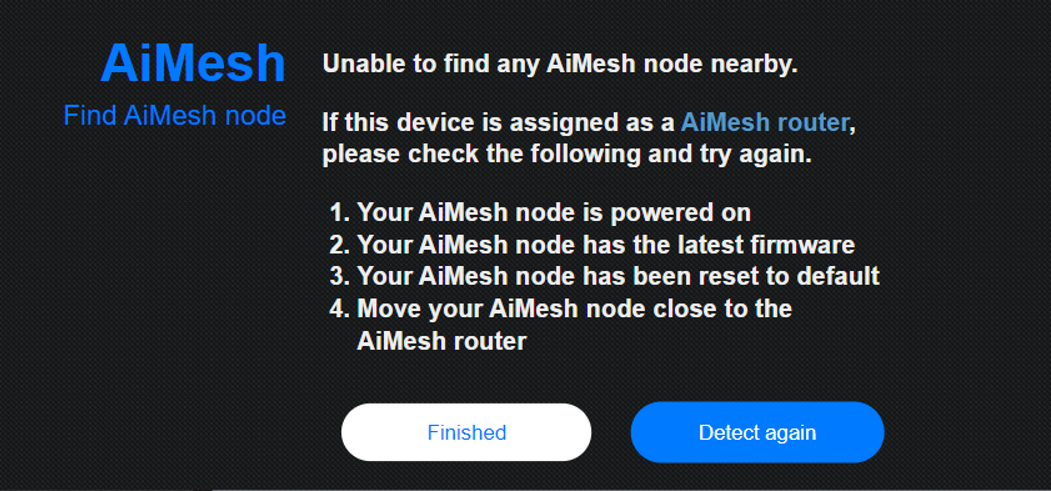
Spróbuj wykonać następujące czynności
- Sprawdź, węzeł AiMesh jest włączony.
- Sprawdź, czy węzeł AiMesh ma zainstalowaną najnowszą wersję oprogramowania układowego; zapoznaj się z tematami:
[Łączność bezprzewodowa] Jak zaktualizować oprogramowanie układowe routera do najnowszej wersji? (ASUSWRT)
[AiMesh] Jak zaktualizować oprogramowanie układowe węzła AiMesh? - Sprawdź, czy węzeł AiMesh został zresetowany do ustawień fabrycznych; zapoznaj się z tematem:[Router bezprzewodowy] Jak zresetować router do ustawień fabrycznych?
- Przenieś węzeł AiMesh bliżej routera AiMesh.
- Spróbuj użyć połączeń przewodowych między routerem AiMesh i węzłami, aby utworzyć system AiMesh; zapoznaj się z tematem [AiMesh] Czy mogę skonfigurować połączenie przewodowe pomiędzy routerami AiMesh (Ethernet backhaul)? oraz [AiMesh] Co to jest Ethernet Backhaul Mode/Backhaul Connection Priority w systemie AiMesh i jak skonfigurować tę opcję w różnych scenariuszach?
Jak pobrać (program narzędziowy / oprogramowanie układowe)?
Najnowsze sterowniki, oprogramowanie, oprogramowanie układowe i instrukcje obsługi można pobrać z Centrum Pobierania ASUS.
Jeśli potrzebujesz więcej informacji na temat Centrum Pobierania ASUS, zapoznaj się z zasobami zamieszczonymi pod tym odnośnikiem.